ソースが汚かったので最初から作成しなおしてしまおうかと^^
追記
タイプミスで著作権放棄の日付が10月3日になってました
10月23日に修正して読んでください。
画像はたいした仕組みを書いて無いところをキャプチャーしてますが^^;
表示風景
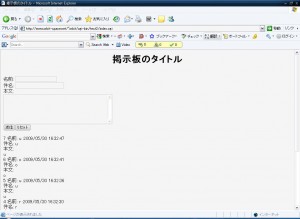
飾り気まったく無いですが
プログラムが完成したらHTMLももっと手を入れて行く予定です。
まだ色々と問題があります(汗
ついに公式版が公開されたようですね^^
ベータ版で日本語化が可能だと聞いておりましたのでとても楽しみにしてました
猫又にゃぉ助の「責任者出てこい!」 Vine 4.0で、S.M.A.R.T.
以前Vine Linux 4.2
でインストールしてましたがマザーボードが対応していませんでした
HDDの温度管理は気になってるんですよね・・・・・・・
一応サーバーに温度計はついてて管理にも気を使ってるのですがね^^;
以前と違いメールサーバーも、ほぼ完全な状態
これから夏ですし・・・・・・・・・
もう少ししたらインストールしてみようかな^^
参考元:wp-hatena にさらに追加、合計 10 個の SBS に対応
ここを元にはてなブックマーク等
ソーシャルブックマークを簡単に行えるようにするプラグインを導入しました。
WP-PageNaviを導入 方法解説
ここで紹介したようにこのプラグインもテンプレートの編集が必要になります。
表示したい場所に
下記を追記してください。
<?php if(isset($wph)) {
$wph->addHatena();
$wph->adddelicious();
$wph->addLivedoor();
$wph->addYahoo();
$wph->addFC2();
$wph->addNifty();
$wph->addPOOKMARK();
$wph->addBuzzurl();
$wph->addChoix();
$wph->addnewsing();
}?>
WordPressを使っていて考えてしますのはやはりページ送りの部分
一ページ次ごとにしか選択できないので読む側にとってはとても不便です。
今回この問題を可決してくれるプラグインの導入の仕方を紹介します。
![]()
このプラグインを導入すると上のように表示されるようになります。
先ずいつも通りWP-PageNaviをダウンロードしてプラグインを有効にしておきましょう。
このプラグインを導入するには面倒な事にテーマーファイルを編集する必要があります。
index.phpやarchive.php
私の環境ではhome.phpの設定も必要でした。
<div class=”navigation”>
の下に下記を画像のように追加
<?php if(function_exists(’wp_pagenavi’)) { wp_pagenavi(); } ?>
これで表示できる様になるかと思います。
参考元:ワードプレス 導入奮闘記様
HTTP出力文字コードをEUC-JPでphp.iniを設定しているサーバーで
Shift_JISで文字化けした場合の対処方法です。
.htaccess
に下記を追記して644(-rw-r–r–)でアップロード
php_value "output_buffering" "Off" php_value "default_charset" "Shift_JIS" php_value "output_handler" "none" php_value "mbstring.language" "Japanese" php_value "mbstring.internal_encoding" "SJIS" php_value "mbstring.http_input" "auto" php_value "mbstring.http_output" "SJIS" php_value "mbstring.encoding_translation" "off" php_value "mbstring.substitute_character" "none" php_value "mbstring.substitute_character" "none"
基本的にPHPでShift_JISの使用は好まれませんが、
どうしてもShift_JISで公開したい方のために紹介しました。
ここ半年ほど、いくら挑戦してもことごとく敗北していましたが
先ほど成功したので紹介します。
先ずVine Linuxで自宅サーバー様の
SMTP-AUTH編
を参考にしてCyrus SASLのインストールと設定をしましょう。
POPをインストールしていない場合は
Homeserver on Vine Linux様を参考にCourier-IMAPをインストールします。
ここからOCN専用の設定を行って行きます。
# vi /etc/postfix/main.cf
relayhost = [smtp.****.ocn.ne.jp]
↑#を外してOCNのSMTPを指定
※後ろに:587を付けるとエラーになるので付けてはいけない
※書類にはsmtp.vc****.ocn.ne.jpと記載されている場合があります。
必ずvcを消しましょう。でないとウィルスチェックサービスで送信できません。
参考元:№3152 OP25B対策とOCN
一番最後に追記
smtp_sasl_auth_enable = yes
smtp_sasl_password_maps = hash:/etc/postfix/smtpauth
smtp_sasl_security_options = noanonymous
smtp_sasl_mechanism_filter = plain, login
# vi /etc/postfix/smtpauth←SMTP認証情報が書かれたファイルを作成
[smtp.****.ocn.ne.jp] name:password
※後ろに:587を付けるとエラーになるので付けてはいけない
※書類にはsmtp.vc****.ocn.ne.jpと記載されている場合があります。
必ずvcを消しましょう。でないとウィルスチェックサービスで送信できません。
※nameにはメールアドレスの@から左側を指定します
passwordにはOCNのメールアカウント用パスワードを指定します。
ネームとパスワードの間には:が要ります。絶対お忘れなく。
# chmod 604 /etc/postfix/smtpauth←権限の変更
# postmap /etc/postfix/smtpauth←データベース化
# /etc/rc.d/init.d/postfix restart Postfixの再起動
これで対策回避完了です。
################################################################
# 200/5/29 下記追記 Out: 451 Server configuration error の回避について
################################################################
Out: 451 Server configuration error
送信は出来ても受信がエラーで上記のような結果が返って来る場合は
下記の設定をmain.cfに行いましょう。
smtpd_recipient_restrictions = permit_sasl_authenticated, permit_mynetworks, check_relay_domains, reject
私の環境では
smtpd_recipient_restrictions = permit_mynetworks, regexp:/etc/postfix/recipient_checks.reg, permit_sasl_authenticated, check_relay_domains, reject
このように設定しております。
# pear install DB
WARNING: “pear/DB” is deprecated in favor of “pear/MDB2”
WARNING: channel “pear.php.net” has updated its protocols, use “channel-update pear.php.net” to update
downloading DB-1.7.13.tgz …
Starting to download DB-1.7.13.tgz (132,246 bytes)
………………………..done: 132,246 bytes
install ok: channel://pear.php.net/DB-1.7.13
実験用サーバーでは一応インストールできました
実際には稼動してるかは確認できませんが・・・・^^;
PEAR::MDB2がお勧めと言うものも聞きましたし・・・・・
PHP5にはPDOと言うものが入ってるようですし
このサーバーにインストールるのは見送ります
参考元:wiki@nothing
他にも大学等多くのNTPサーバーを紹介していますのでお勧めです。
最近のコメント